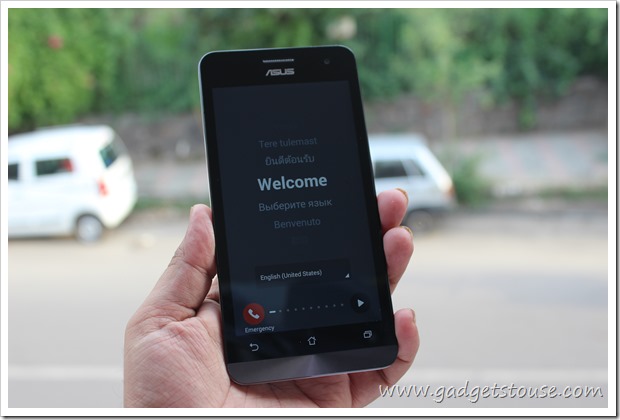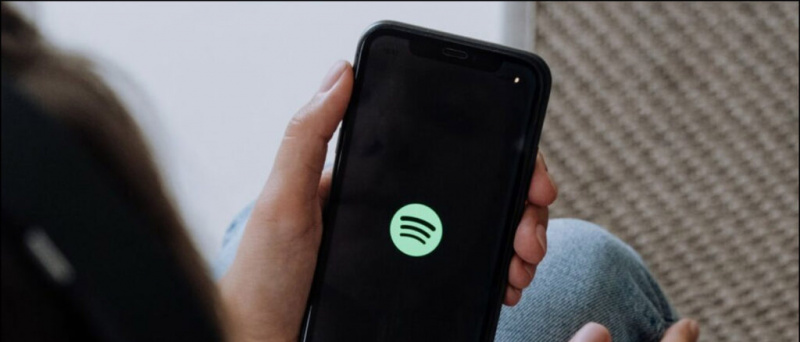Google Chrome のシークレット モードは、 プライベートブラウジング 履歴を保存しないため、閉じるとすべての履歴と閲覧データが自動的に消去されます。閲覧データのプライバシーをさらに保護するために、Google は Chrome のシークレット タブにロックを導入しました。この記事では、iPhone で Face ID を使用してシークレット タブをロックする方法について説明します。その間、あなたはまた学ぶことができます iPhone と iPad でテキスト メッセージをロックする .

パスワードでChromeシークレットタブをロックする方法
目次
最新の機能を使用すると、Chrome のシークレット タブをロックできるため、自分だけがアクセスできるようになります。以下では、iPhone で Chrome のシークレット タブをロックする 2 つの方法について説明しました。別途ご案内をご用意しております Android で Chrome のシークレット タブをロックする .
iPhoneで非表示のアプリを見つける場所
サポートされているデバイス
また、この機能は現在、Face ID をサポートする iPhone でのみ利用できます。これは、iPhone X 以降のバージョンの iPhone を使用している場合、シークレット モードをロックできることを意味します。
iPhoneでGoogle Chromeのシークレットタブをロックする手順
1. 発売 グーグルクローム をタップします。 3 つのドットのアイコン 右下にアクセスするには Chrome の設定 .
2. [設定] で、少し下にスクロールして、 プライバシーとセキュリティ .
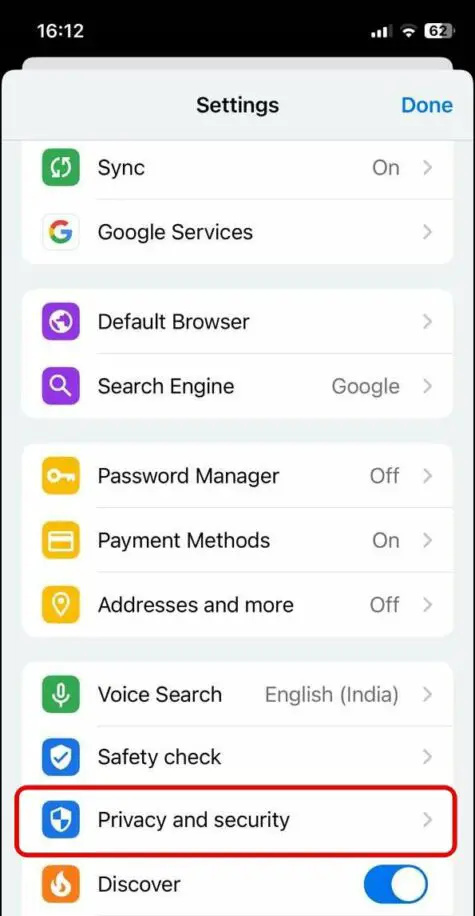
4. 次、 OKをタップ それを確認してから タップ 完了した 変更を保存します。

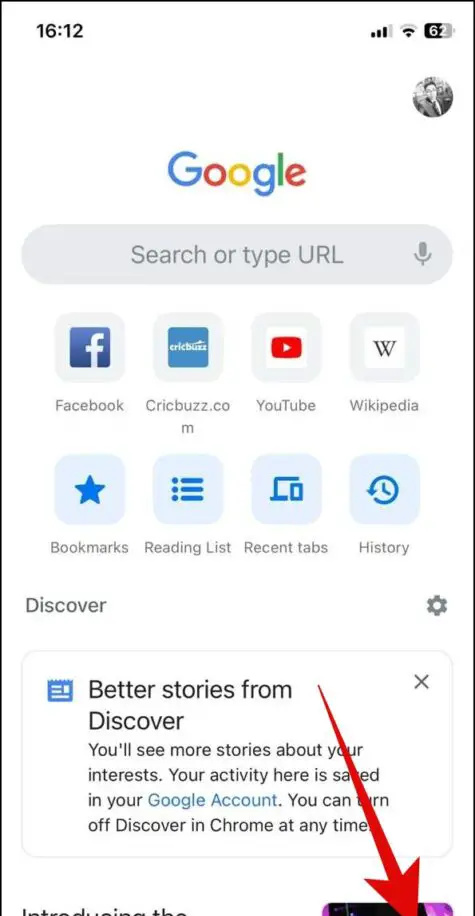
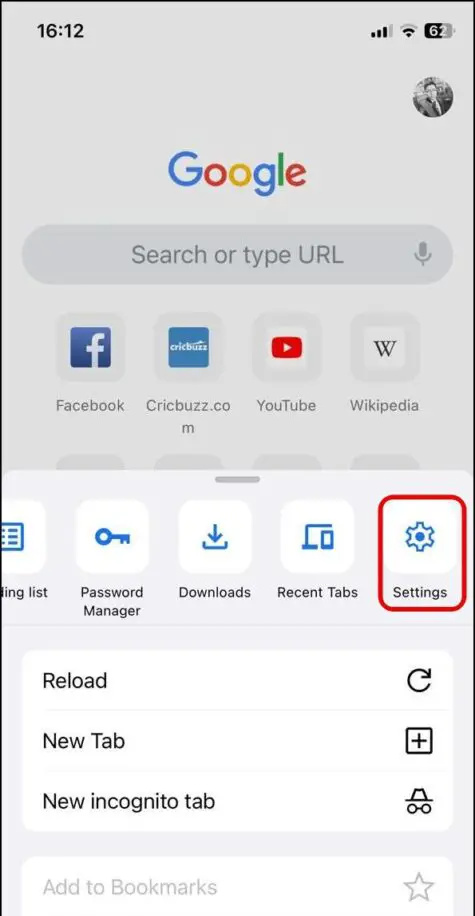
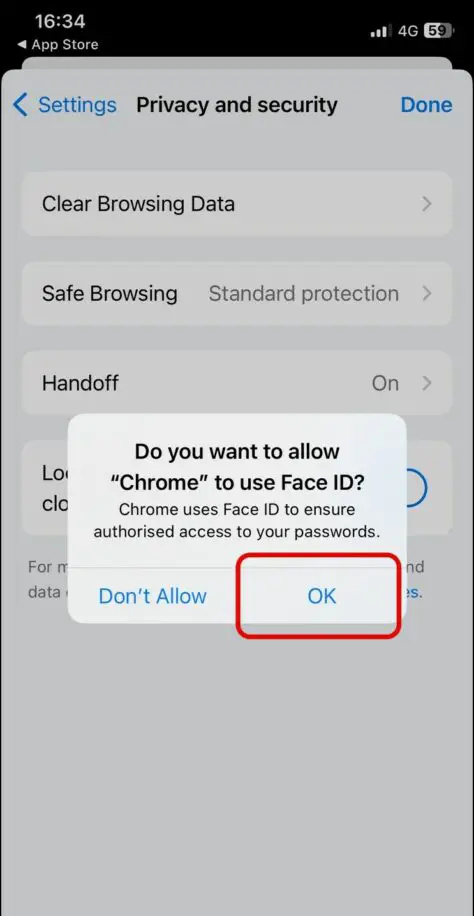
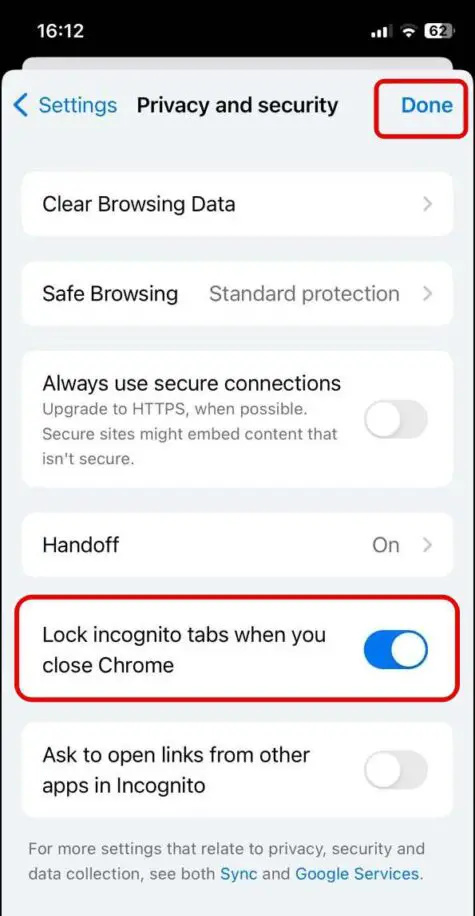
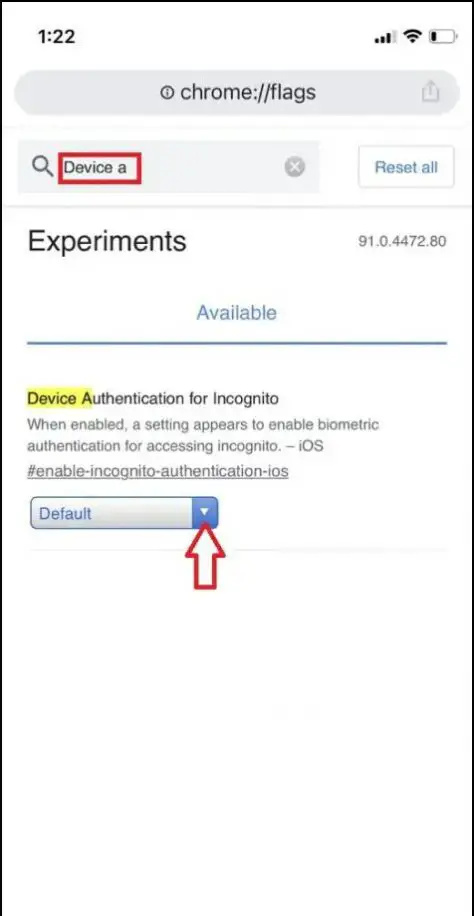
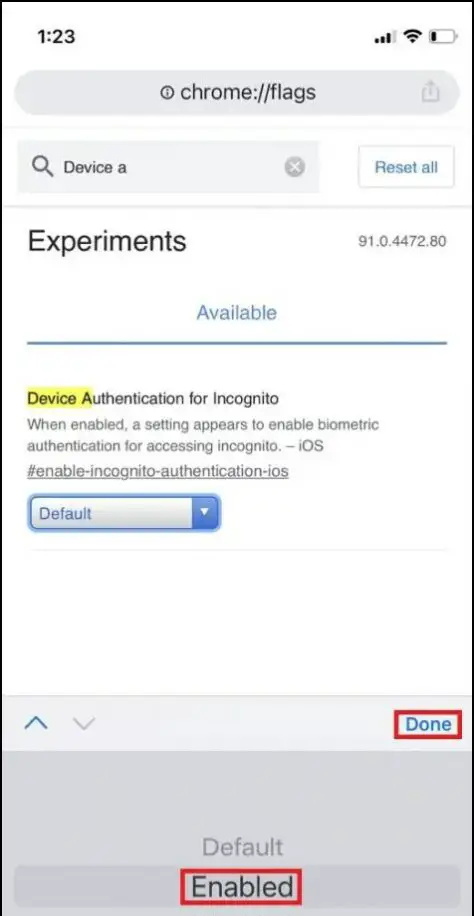

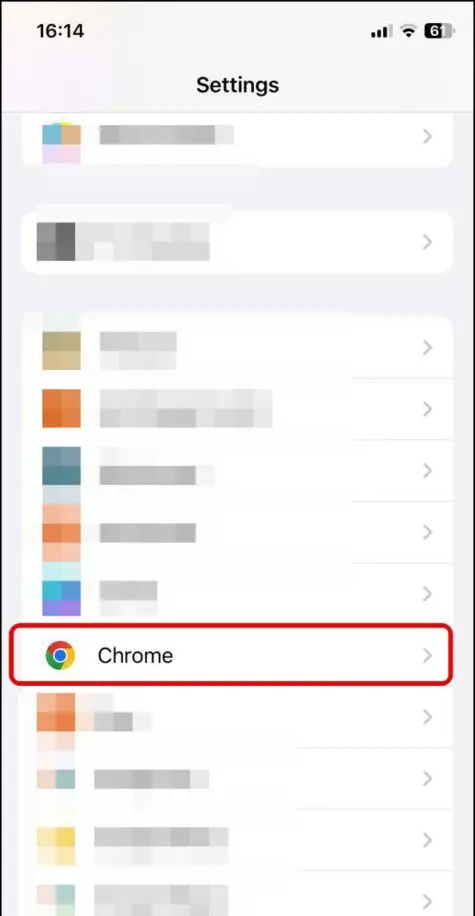
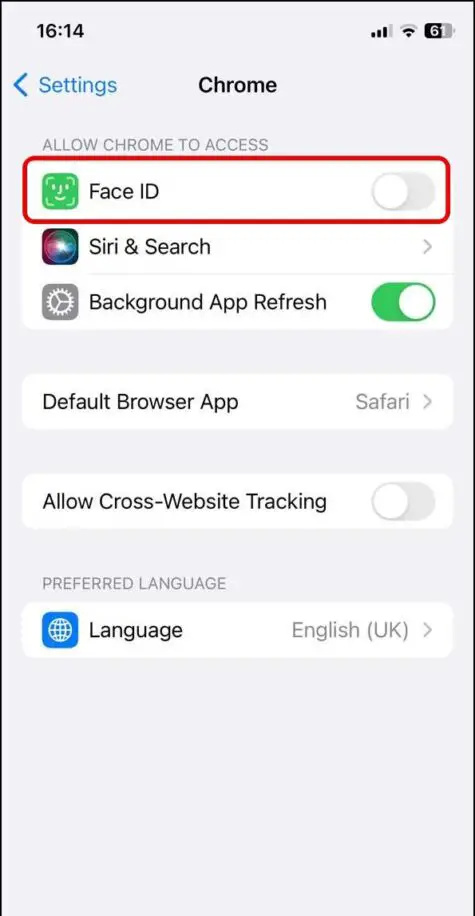
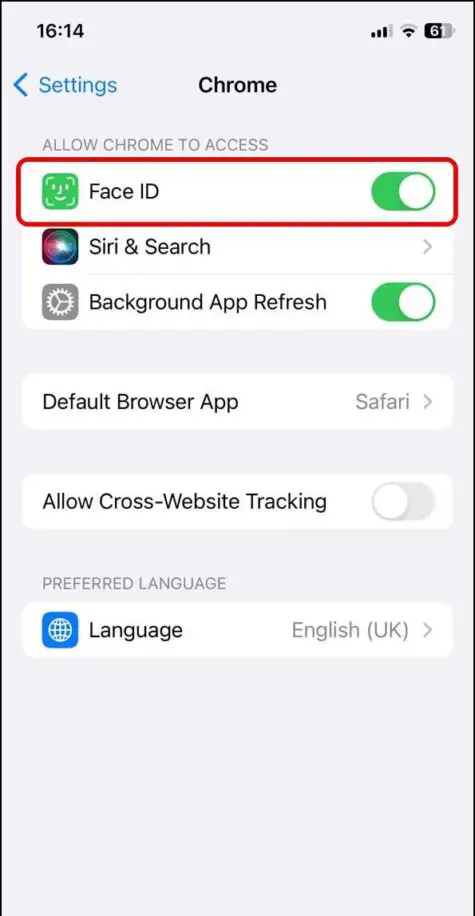
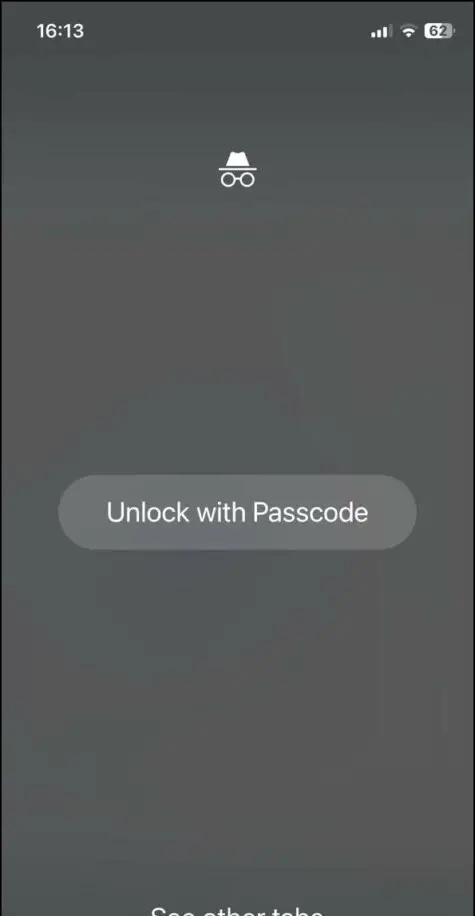 前
前